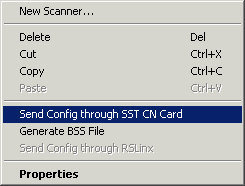ControlLogix Konfiguration
Aus dem Eintrag "Chassis" ist das entsprechende Control-Logix-Chassis auszuwählen und mit der linken Maustaste auf den Scanner im rechten Bild zu ziehen. Das Control-Logix-Chassis erscheint dann im rechten Fenster:
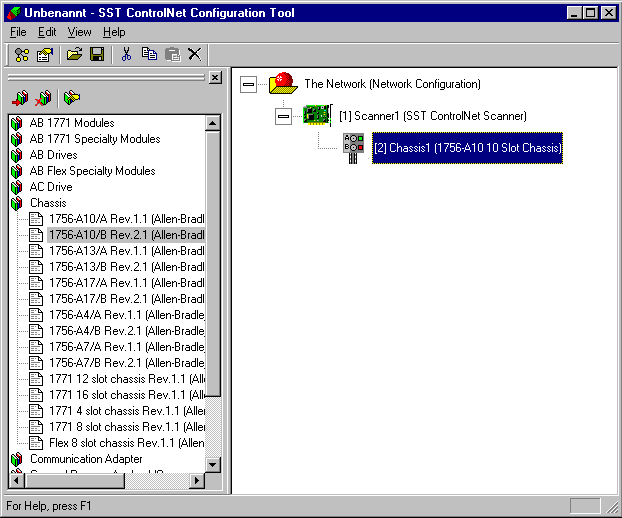
Aus dem Eintrag "Programmable Logic Controller" ist die entsprechende Control-Logix-CPU mit der linken Maustaste auf das Chassis im rechten Bild zu ziehen. Dabei muss noch die Slot-Nummer der CPU (nicht des ControlNet-Interfaces) angewählt werden. Die Control-Logix-CPU erscheint dann im rechten Fenster:
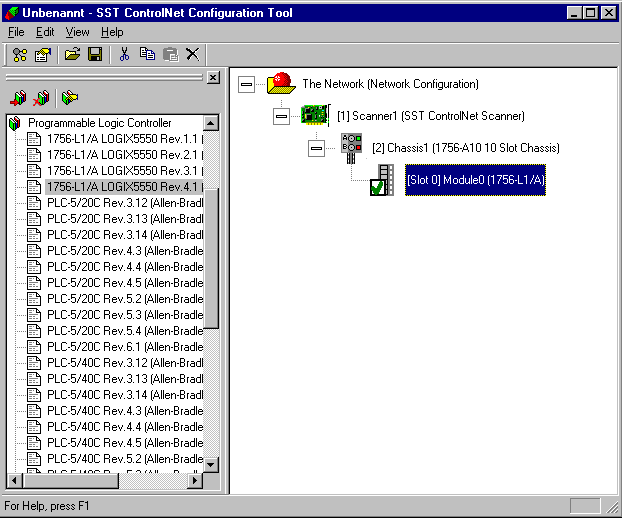
Durch doppeltes Anklicken der Control-Logix-CPU erscheint ein Dialog, in dem die "T=>O Size" (Inputs, Sendedaten der Control-Logix (bei dem entsprechendem Tag muss Producer angeklickt sein)) in Words sowie ggf. noch die Mac-ID und das "O=>T RPI" bzw. das "T=>O RPI" eingestellt werden können (diese Werte müssen größer gleich der Network-Einstellungen für das NUT-Intervall sein):
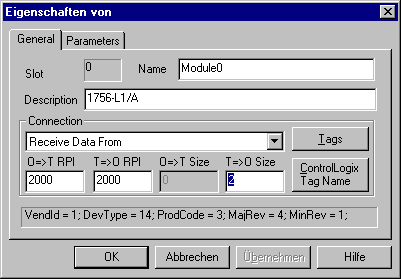
Unter dem Button "Control Logix Tag Name" muss noch der Tag-Name des entsprechenden Output-Tags der Control-Logix angegeben werden:
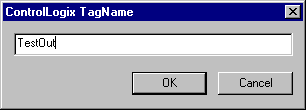
Die Outputs (Empfangsdaten der Control-Logix) werden durch Ziehen eines 5136-CN-Send-Adapters aus dem Eintrag "Communication Adapter" in der EDS-Library mit der linken Maustaste auf den Scanner eingefügt:
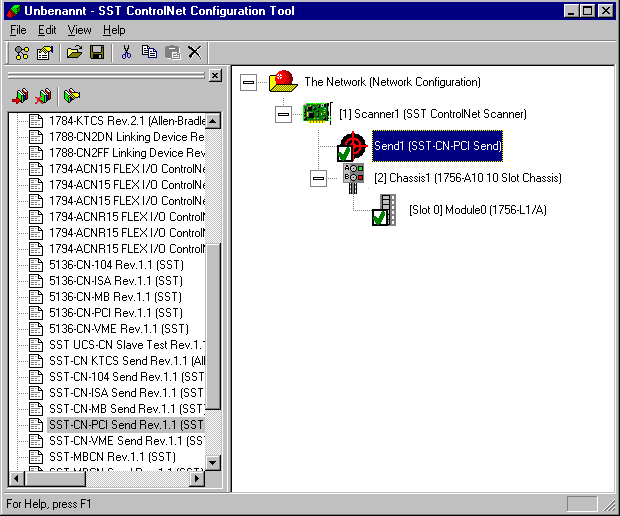
Durch doppeltes Anklicken der eingefügten Send-Verbindung erscheint ein Dialog, in dem die T=>O Size (Outputs, Empfangsdaten der Control-Logix ( bei dem entsprechenden Tag muss Consumed angewählt sein)) eingestellt wird:
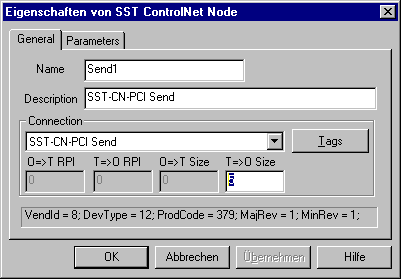
Unter Parameter kann noch die Produce Buffer ID eingestellt werden, die mit der in der Control-Logix eingestellten Instance des Input-Tags übereinstimmen muss. Diese Produce Buffer ID wird auch zum Adressieren der Prozessdaten aus TwinCAT benutzt (-> Prozessdaten Send-Verbindung):
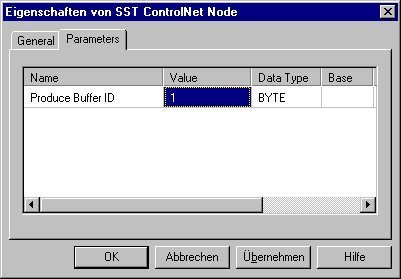
Für die Einstellungen in RS Networx und RS Logix 5000 sei auf die PDF-Datei SstCn_SchCntLgx.pdfverwiesen.
Damit die ControlLogix die Send-Verbindung (SST-Karte ist Producer, Control-Logix Consumer) aufbaut, muss die Scheduling-Liste mit RS Networx geladen werden. Dazu ist das Netzwerk in RS Networx offline zu projektieren und dann downzuloaden. Falls es dann noch nicht funktioniert, sollte der PC neu gestartet und der Vorgang wiederholt werden.
Netzwerk Konfiguration
Durch doppeltes Anklicken der Network Configuration können das NUT-Intervall sowie die maximalen Scheduled und Unscheduled Mac-IDs eingestellt werden:
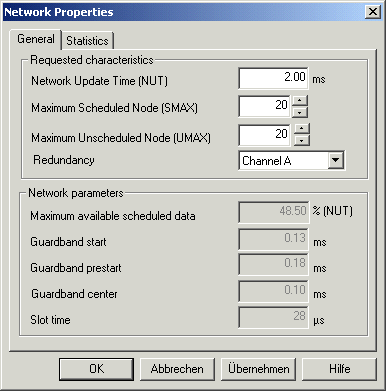
Speichern der Konfiguration auf der 5136-CN-PC-Karte
Durch Anklicken des Scanners im rechten Fenster mit der rechten Maustaste erscheint ein Pop-Up-Menü, mit dem unter "Send Config through SST CN Card" die aktuelle ControlNet-Konfiguration auf der 5136-CN-PC-Karte gespeichert wird: